カスタムジョブの作成¶
カスタムジョブを作成する場合は、必要となる実行環境とファイルをジョブを実行する前に構築する必要があります。 実行環境とエントリーポイントファイル(通常はrun.sh)のみが必要ですが、エントリーポイントとして追加するファイルを指定できます。 ジョブを作成するために他のファイルを追加する場合、エントリーポイントファイルはそれらのファイルを参照するようにしてください。 さらに、ランタイムパラメーターを設定するには、ジョブのランタイムパラメーター設定を含むmetadata.yamlファイルを作成またはアップロードしてください。
Add a custom job¶
To register and assemble a new custom job in the Registry, click Registry > Jobs, click + Add new (or the button when the custom job panel is open), select one of the following custom job types, and proceed to the configuration steps linked in the table:
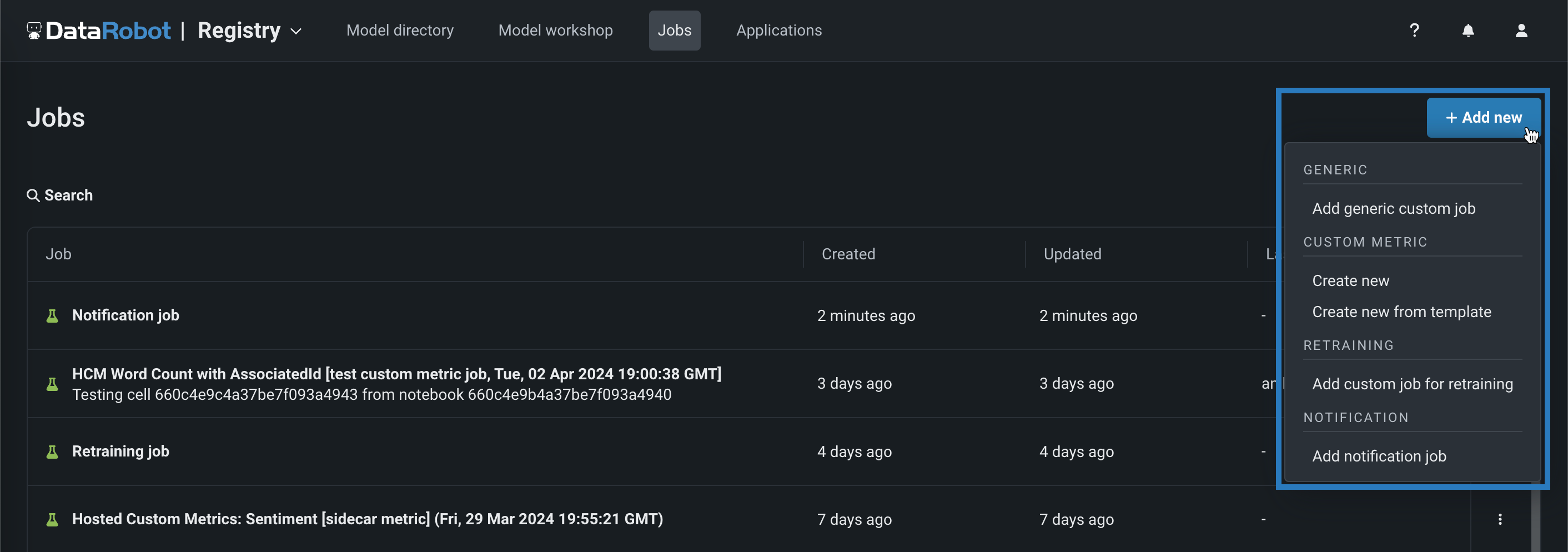
| カスタムジョブのタイプ | 説明 |
|---|---|
| 汎用カスタムジョブを追加 | モデルやデプロイで自動化(カスタムテストなど)を実行するカスタムジョブを追加します。 |
| 新しく作成 | ホストされた新しいカスタム指標にカスタムジョブを追加して、カスタム指標設定を定義し、指標をデプロイに関連付けます。 |
| テンプレートから新規作成 | DataRobotが提供するテンプレートからカスタム指標にカスタムジョブを追加し、指標をデプロイに関連付け、ベースラインを設定します。 |
| 再トレーニングのためにカスタムジョブを追加 | Add a custom job implementing a code-based retraining policy. |
| 通知ジョブを追加 | Add a custom job implementing a code-based notification policy. |
Create a generic custom job¶
To create a generic job:
-
新しいジョブのアセンブルタブで、編集アイコン()をクリックしてジョブ名を更新します。
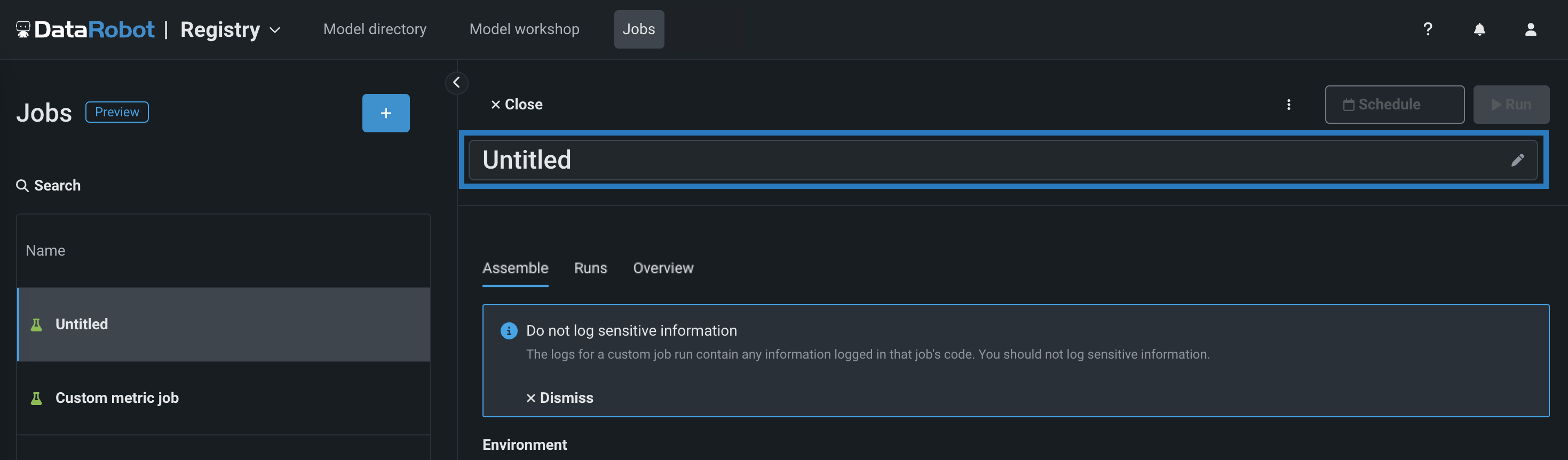
-
環境セクションで、ジョブの基本環境を選択します。
-
ファイルセクションで、カスタムジョブを構築します。 ボックスにファイルをドラッグするか、このセクションのオプションを使用して、カスタムジョブの構築に必要なファイルを作成またはアップロードします。
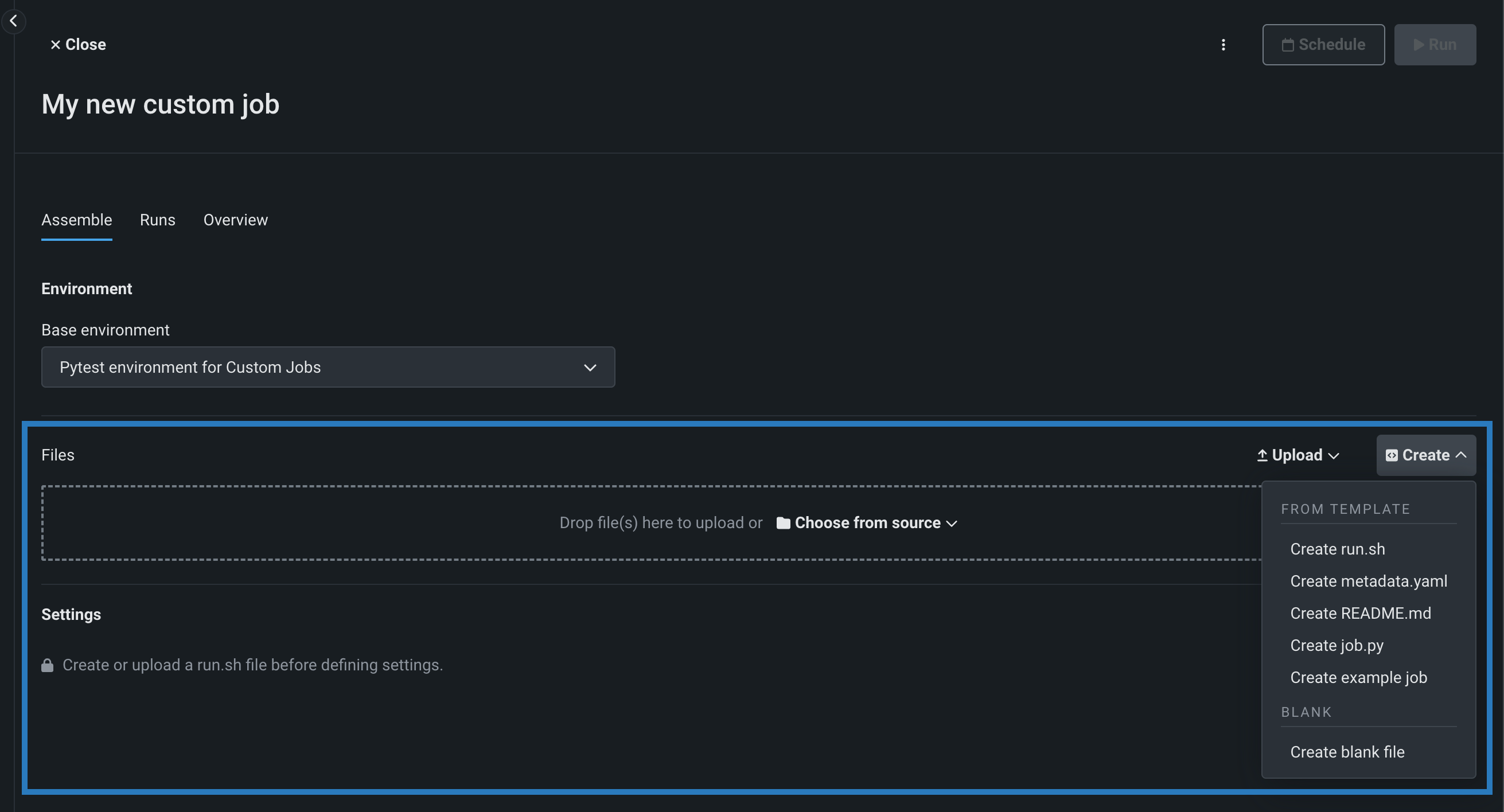
オプション 説明 ソース/アップロードから選択 既存のカスタムジョブファイル( run.sh、metadata.yaml、など)をローカルファイルまたはローカルフォルダーとしてアップロードします。作成 空のファイルまたはテンプレートを含んだファイルとして新しいファイルを作成し、カスタムジョブに保存します。 - run.shを作成:エントリーポイントファイルの基本的で編集可能な例を作成します。
- metadata.yamlを作成:ランタイムパラメーターファイルの基本的で編集可能な例を作成します。
- README.mdを作成:基本的で編集可能なREADMEファイルを作成します。
- job.pyを作成:実行時のパラメーターとデプロイをプリントするための基本的で編集可能なPythonジョブファイルを作成します。
- サンプルジョブを作成:すべてのテンプレートファイルを結合して、基本的で編集可能なカスタムジョブを作成します。 簡単にランタイムパラメーターを設定し、このサンプルジョブを実行できます。
- 空白ファイルを作成:空のファイルを作成します。 名称未設定の横にある編集アイコン()をクリックしてファイル名と拡張子を入力し、カスタムコンテンツを追加します。 次のステップでは、カスタム名とコンテンツを使用して、このように作成されたファイルをエントリーポイントとして識別できます。 新しいファイルを設定したら、保存をクリックします。
ファイルの置き換え
既存のファイルと同じ名前の新しいファイルを追加する場合、保存をクリックすると、ファイルセクションで古いファイルが置き換えられます。
-
設定セクションで、ジョブのエントリーポイントシェル(
.sh)ファイルを設定します。run.shファイルを追加した場合、そのファイルがエントリーポイントです。それ以外の場合は、ドロップダウンリストからエントリーポイントシェルファイルを選択する必要があります。 エントリーポイントファイルでは、複数のジョブファイルを調整できます。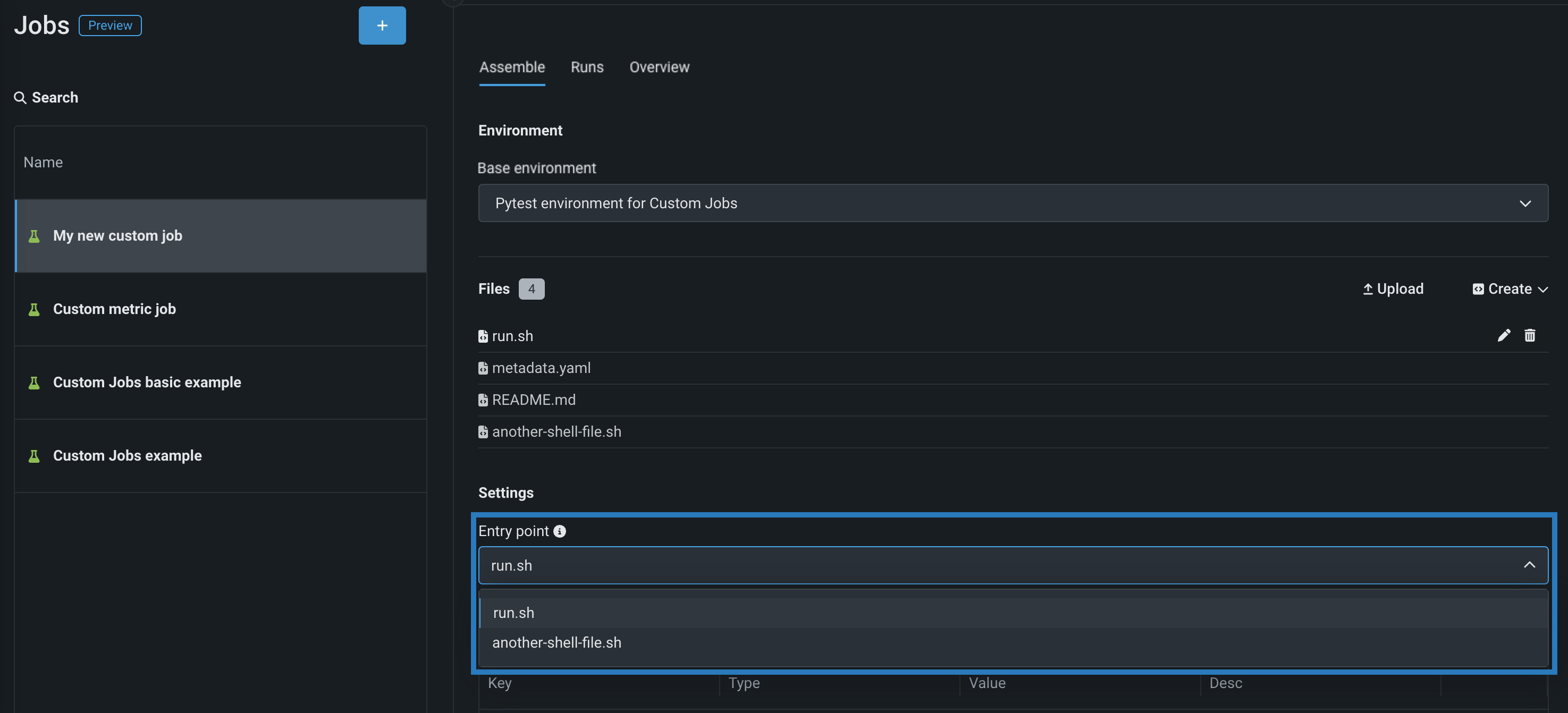
-
セクションヘッダーの横にあるリソースセクションで 編集をクリックし、以下を設定します。
本機能の提供について
カスタムジョブのリソースバンドルはプレビュー機能として提供され、デフォルトではオフになっています。 この機能を有効にする方法については、DataRobotの担当者または管理者にお問い合わせください。
機能フラグ:リソースのバンドルを有効にする
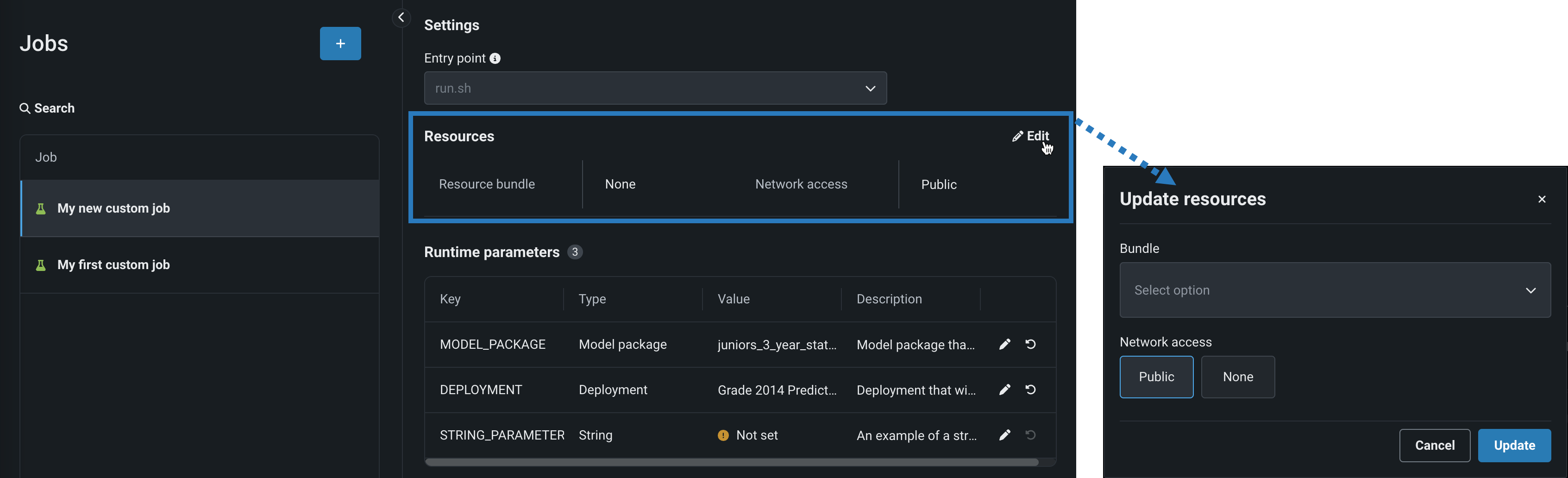
設定 説明 リソースバンドル プレビュー機能 カスタムジョブが実行に使用するリソースを設定します。 ネットワークアクセス カスタムジョブのエグレストラフィックを設定します。 ネットワークアクセスで、以下のいずれかを選択します。 - パブリック:デフォルト設定。 カスタムジョブは、パブリックネットワーク内の任意の完全修飾ドメイン名(FQDN)にアクセスして、サードパーティのサービスを利用できます。
- なし:カスタムジョブはパブリックネットワークから隔離され、サードパーティのサービスにアクセスできません。
デフォルトのネットワークアクセス
_マネージドAIプラットフォーム_では、ネットワークアクセスはデフォルトでパブリックに設定されていますが、変更可能です。 _セルフマネージドAIプラットフォーム_では、ネットワークアクセスはデフォルトでなしに設定されており、制限があります。ただし、管理者は、DataRobotプラットフォームの設定時にこれを変更できます。 詳細については、DataRobotの担当者または管理者にお問い合わせください。
-
(オプション)
metadata.yamlファイルをアップロードした場合は、設定したい各キー値の行の編集アイコン()をクリックして、ランタイムパラメーターを定義します。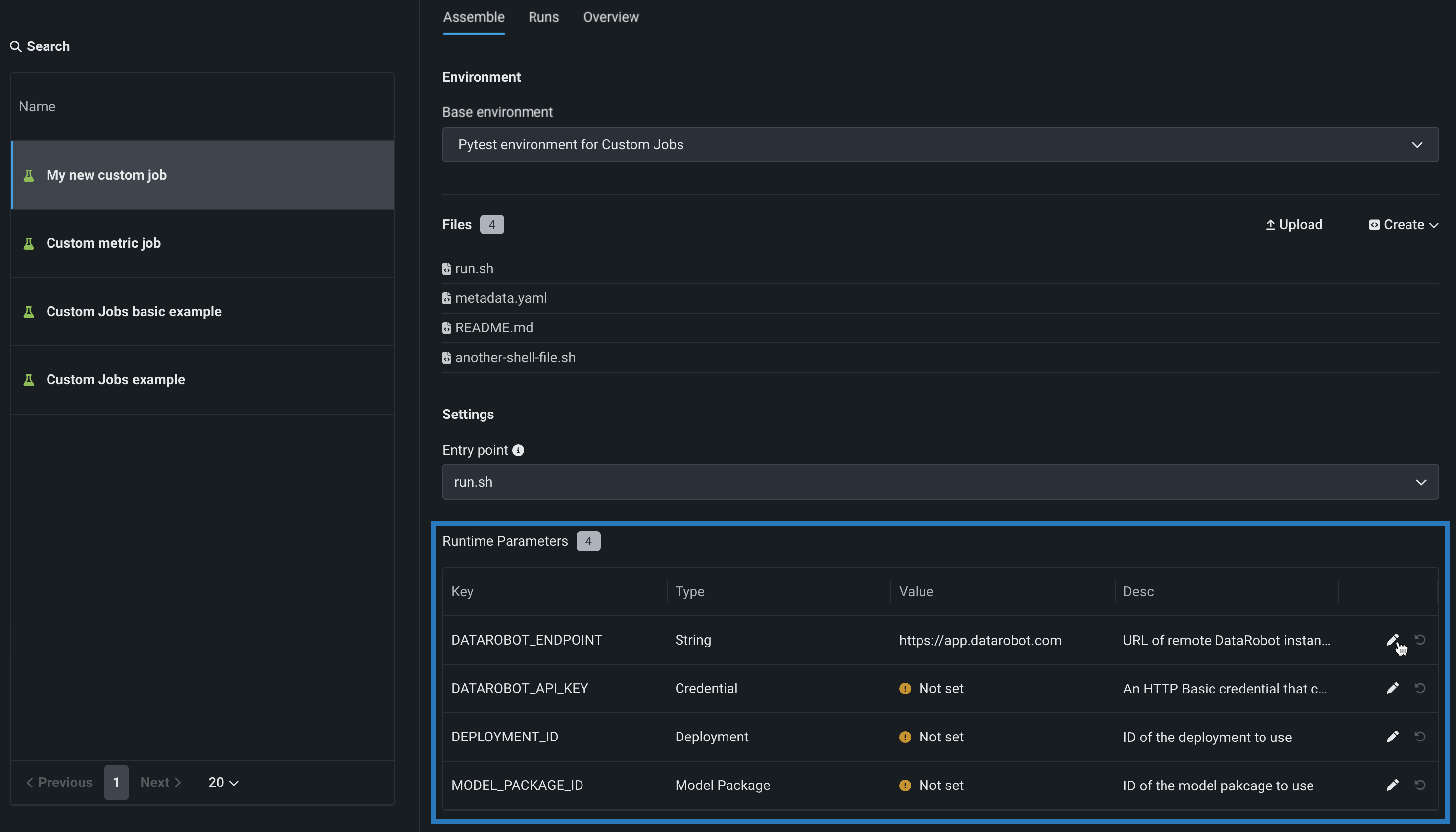
-
(オプション)タグ、指標、トレーニングパラメーター、アーティファクトに対して追加のキー値を設定します。
Create a hosted custom metric job¶
本機能の提供について
Hosted custom metrics are off by default and require custom jobs and environments, which are also off by default. この機能を有効にする方法については、DataRobotの担当者または管理者にお問い合わせください。
機能フラグ:ホストされたカスタム指標を有効にする、カスタムジョブを有効にする、Notebooksでカスタム環境を有効にする
To create a hosted custom metric job:
-
新しいカスタム指標ジョブのアセンブルタブで、編集アイコン()をクリックしてジョブ名を更新します。
-
環境セクションで、ジョブの基本環境を選択します。
-
In the Metadata section, configure the following custom metric job fields:
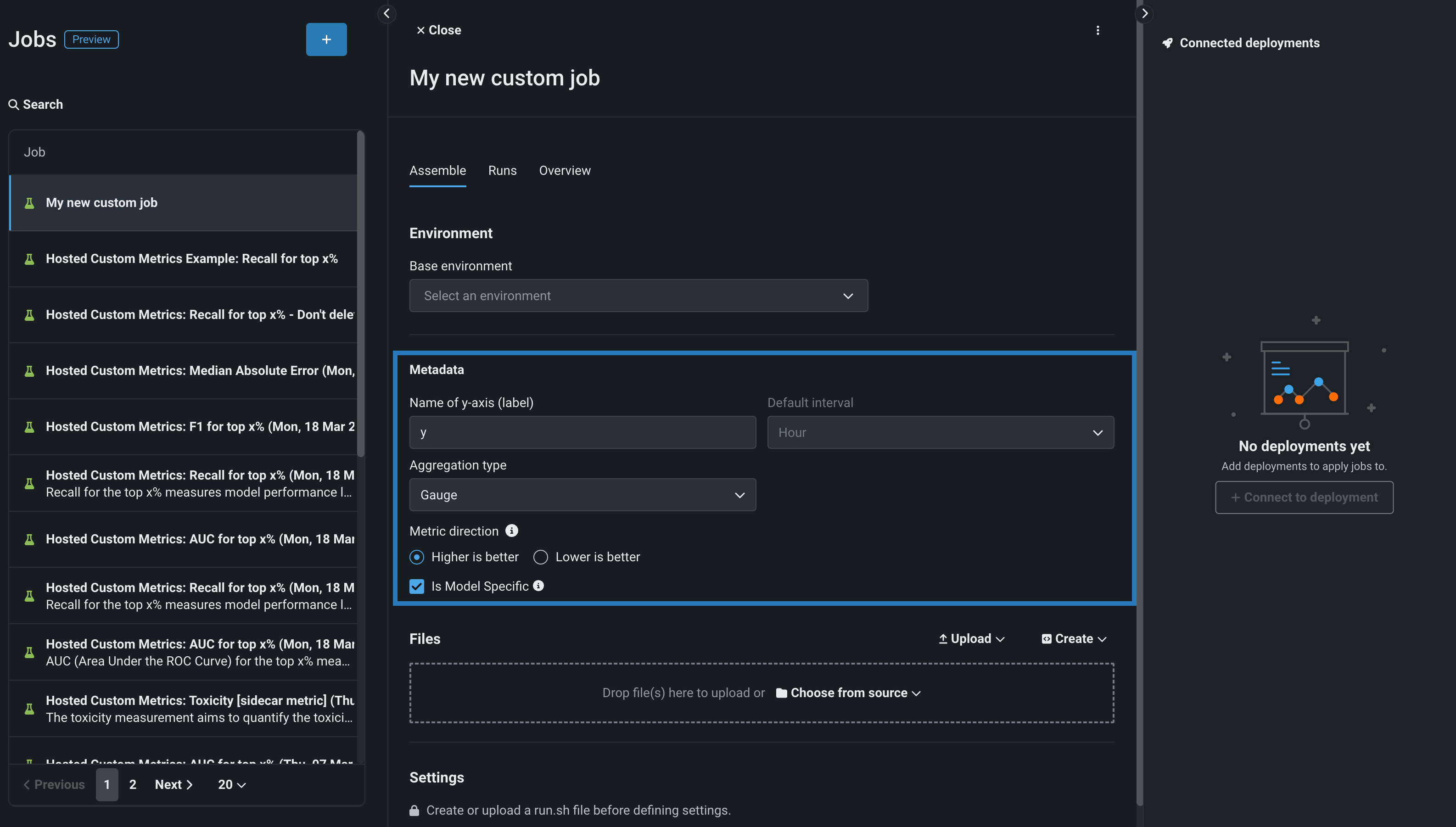
フィールド 説明 Y軸の名前(ラベル) 従属変数の説明的な名前。 この名前は、カスタム指標サマリーダッシュボードのカスタム指標のチャートに表示されます。 デフォルトの間隔 選択した集計タイプで使用されるデフォルトの間隔を決定します。 HOURのみサポートされています。 集計タイプ Determines if the metric is calculated as a Sum, Average, or Gauge—a metric with a distinct value measured at single point in time. 指標の方向 指標の方向性を決定し、指標の変更を視覚化する方法を変更します。 大きいほど良いまたは低いほど良いを選択できます。 たとえば、低いほど良いを選択すると、カスタム指標の計算値が10%減少することが、10%改善とみなされ、緑色で表示されます。 モデル固有 この設定を有効にすると、データセットで提供されたモデルパッケージID(登録されているモデルバージョンID)を使用して、指標をモデルにリンクします。 この設定は、値が集計(またはアップロード)される場合に影響します。 例: - モデル固有(有効):モデルの精度指標はモデル固有であるため、値は完全に個別に集計されます。 モデルを置換すると、カスタム精度指標のチャートには、置換後の日についてのデータだけが表示されます。
- モデル固有ではありません(無効):収益指標はモデル固有ではないため、値は一緒に集計されます。 モデルを置換しても、カスタム収益指標のチャートは変更されません。
-
ファイルセクションで、カスタムジョブを構築します。 ボックスにファイルをドラッグするか、このセクションのオプションを使用して、カスタムジョブの構築に必要なファイルを作成またはアップロードします。
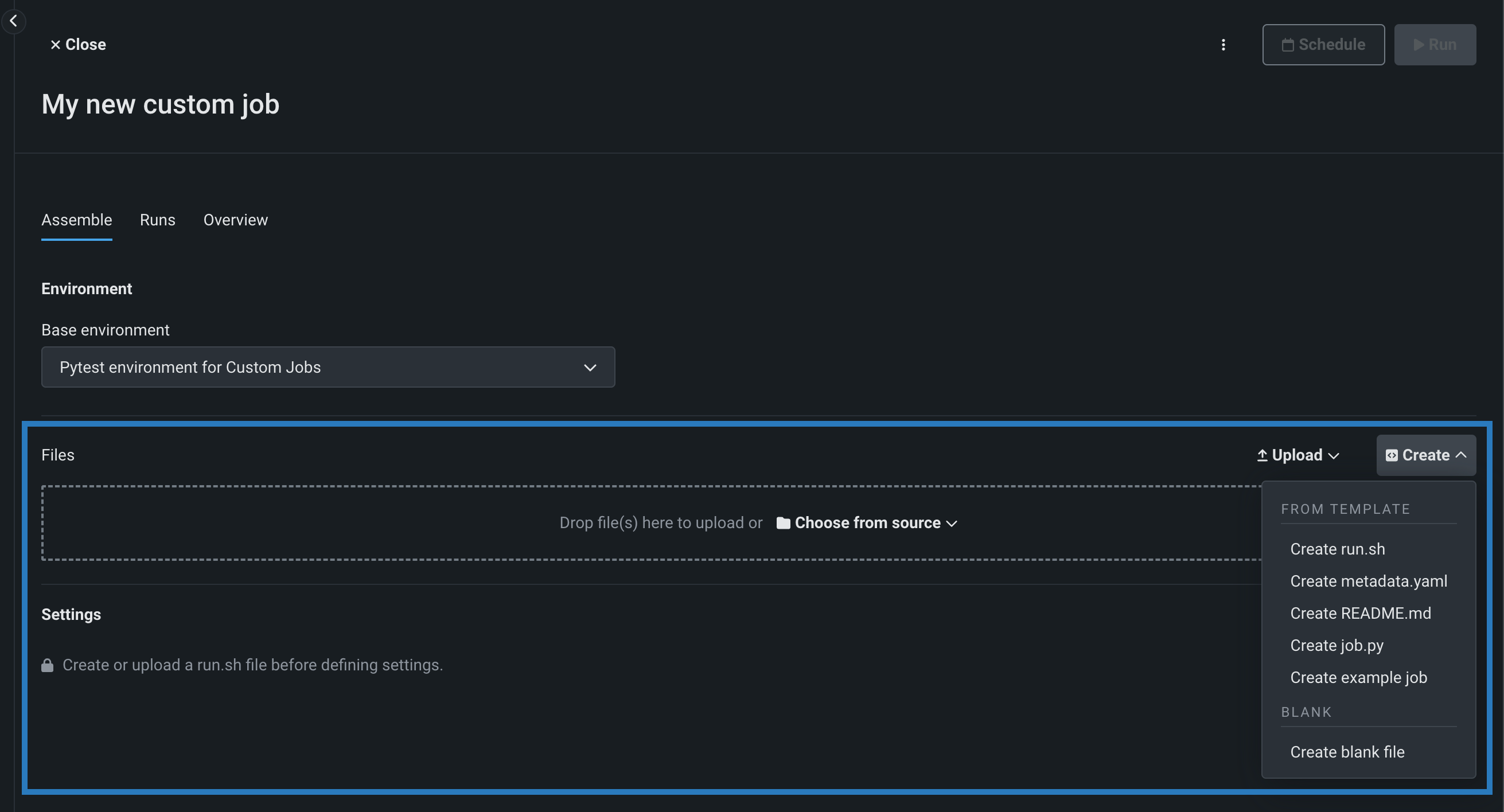
オプション 説明 ソース/アップロードから選択 既存のカスタムジョブファイル( run.sh、metadata.yaml、など)をローカルファイルまたはローカルフォルダーとしてアップロードします。作成 空のファイルまたはテンプレートを含んだファイルとして新しいファイルを作成し、カスタムジョブに保存します。 - run.shを作成:エントリーポイントファイルの基本的で編集可能な例を作成します。
- metadata.yamlを作成:ランタイムパラメーターファイルの基本的で編集可能な例を作成します。
- README.mdを作成:基本的で編集可能なREADMEファイルを作成します。
- job.pyを作成:実行時のパラメーターとデプロイをプリントするための基本的で編集可能なPythonジョブファイルを作成します。
- サンプルジョブを作成:すべてのテンプレートファイルを結合して、基本的で編集可能なカスタムジョブを作成します。 簡単にランタイムパラメーターを設定し、このサンプルジョブを実行できます。
- 空白ファイルを作成:空のファイルを作成します。 名称未設定の横にある編集アイコン()をクリックしてファイル名と拡張子を入力し、カスタムコンテンツを追加します。 次のステップでは、カスタム名とコンテンツを使用して、このように作成されたファイルをエントリーポイントとして識別できます。 新しいファイルを設定したら、保存をクリックします。
ファイルの置き換え
既存のファイルと同じ名前の新しいファイルを追加する場合、保存をクリックすると、ファイルセクションで古いファイルが置き換えられます。
-
設定セクションで、ジョブのエントリーポイントシェル(
.sh)ファイルを設定します。run.shファイルを追加した場合、そのファイルがエントリーポイントです。それ以外の場合は、ドロップダウンリストからエントリーポイントシェルファイルを選択する必要があります。 エントリーポイントファイルでは、複数のジョブファイルを調整できます。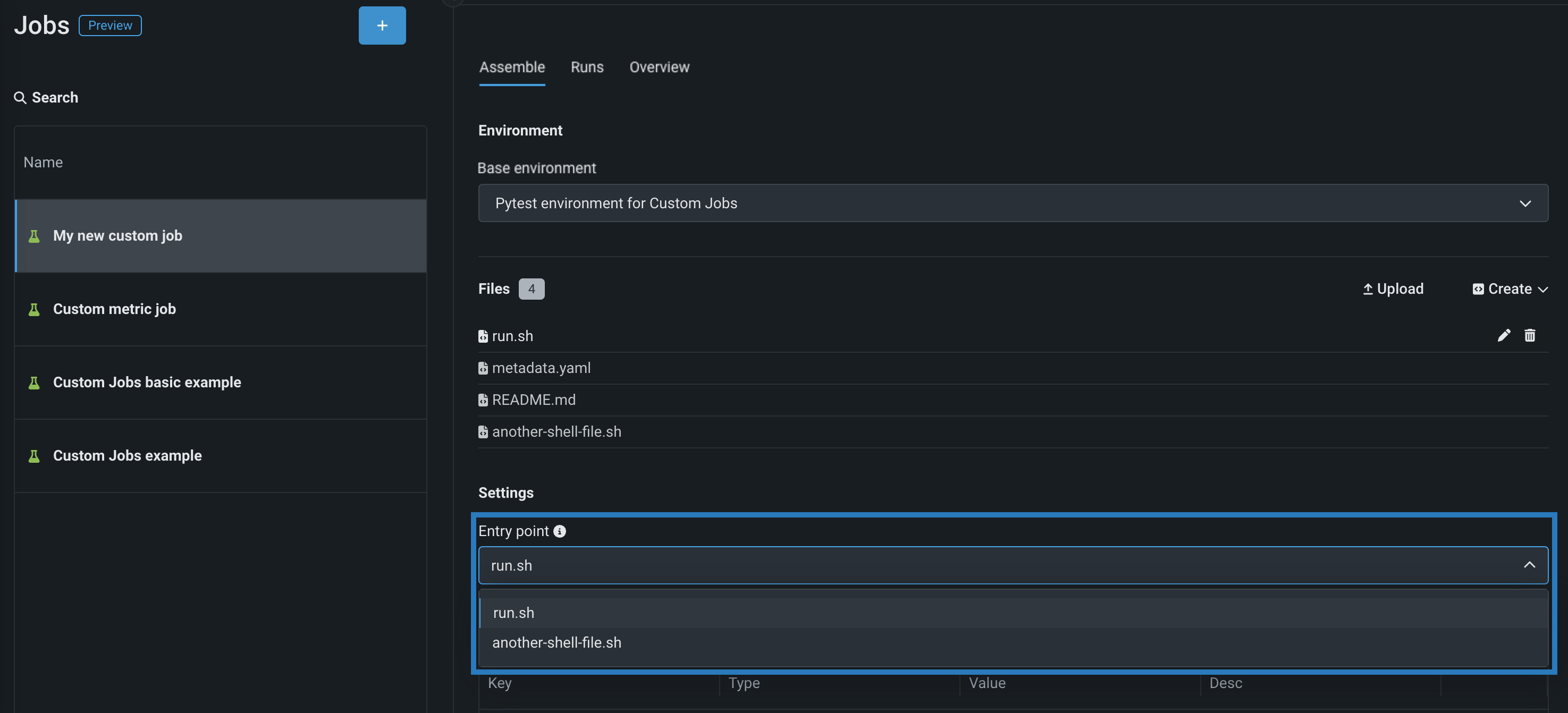
-
セクションヘッダーの横にあるリソースセクションで 編集をクリックし、以下を設定します。
本機能の提供について
カスタムジョブのリソースバンドルはプレビュー機能として提供され、デフォルトではオフになっています。 この機能を有効にする方法については、DataRobotの担当者または管理者にお問い合わせください。
機能フラグ:リソースのバンドルを有効にする
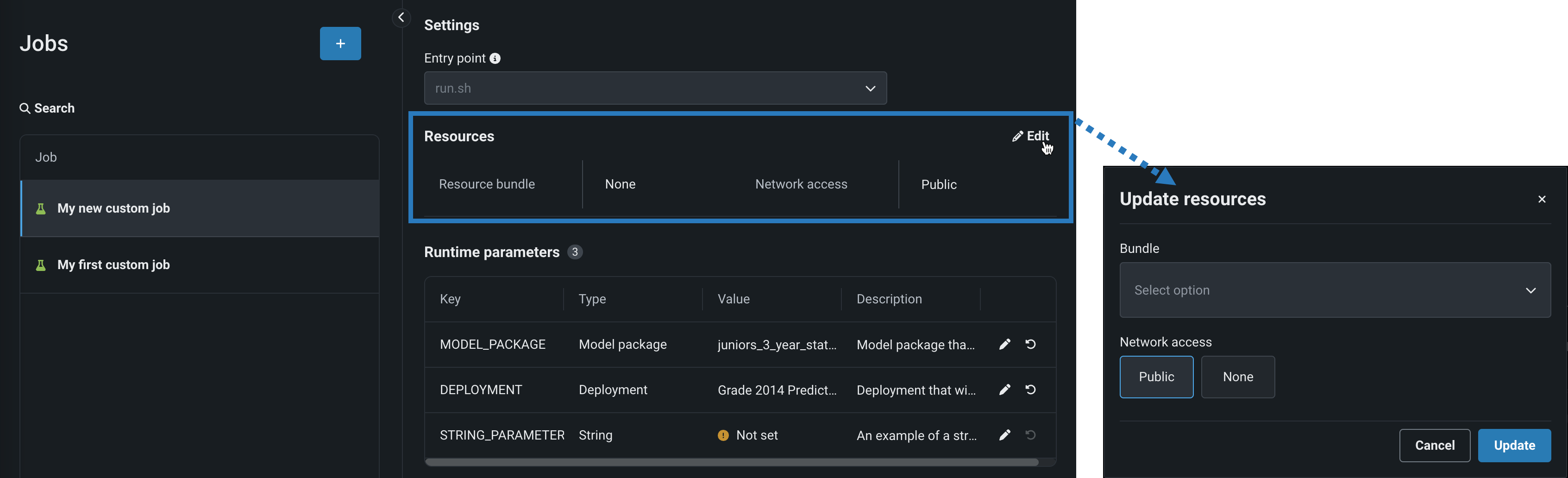
設定 説明 リソースバンドル Preview feature. Configure the resources the custom job uses to run. ネットワークアクセス カスタムジョブのエグレストラフィックを設定します。 ネットワークアクセスで、以下のいずれかを選択します。 - パブリック:デフォルト設定。 カスタムジョブは、パブリックネットワーク内の任意の完全修飾ドメイン名(FQDN)にアクセスして、サードパーティのサービスを利用できます。
- なし:カスタムジョブはパブリックネットワークから隔離され、サードパーティのサービスにアクセスできません。
デフォルトのネットワークアクセス
_マネージドAIプラットフォーム_では、ネットワークアクセスはデフォルトでパブリックに設定されていますが、変更可能です。 _セルフマネージドAIプラットフォーム_では、ネットワークアクセスはデフォルトでなしに設定されており、制限があります。ただし、管理者は、DataRobotプラットフォームの設定時にこれを変更できます。 詳細については、DataRobotの担当者または管理者にお問い合わせください。
-
(Optional) If you uploaded a
metadata.yamlfile, define the Runtime parameters. Click the edit icon () for each key value row you want to configure.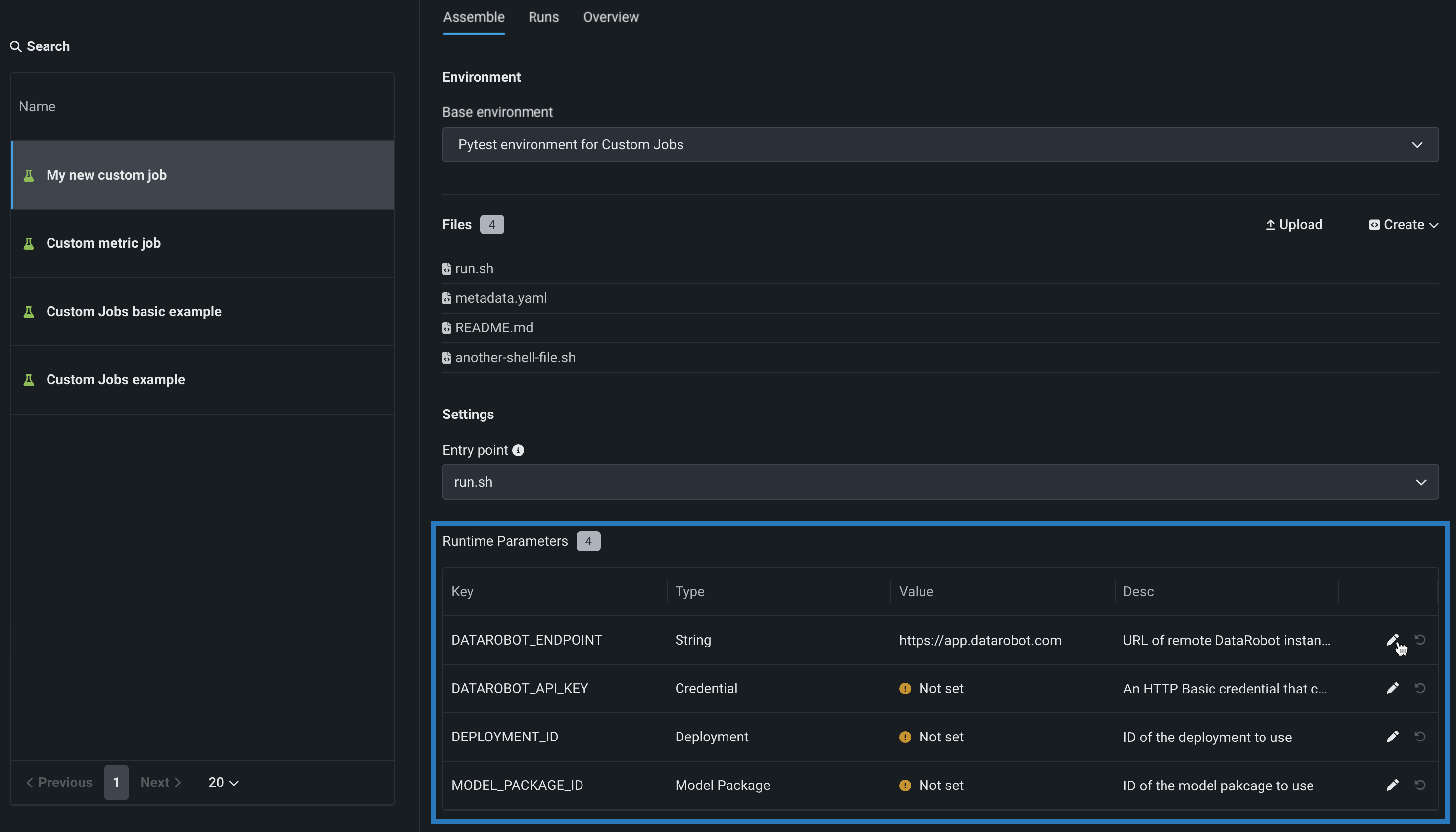
-
(オプション)タグ、指標、トレーニングパラメーター、アーティファクトに対して追加のキー値を設定します。
-
In the Connected deployments panel, click + Connect to deployment, define a Custom metric name, and select a Deployment ID to connect it to that deployment.
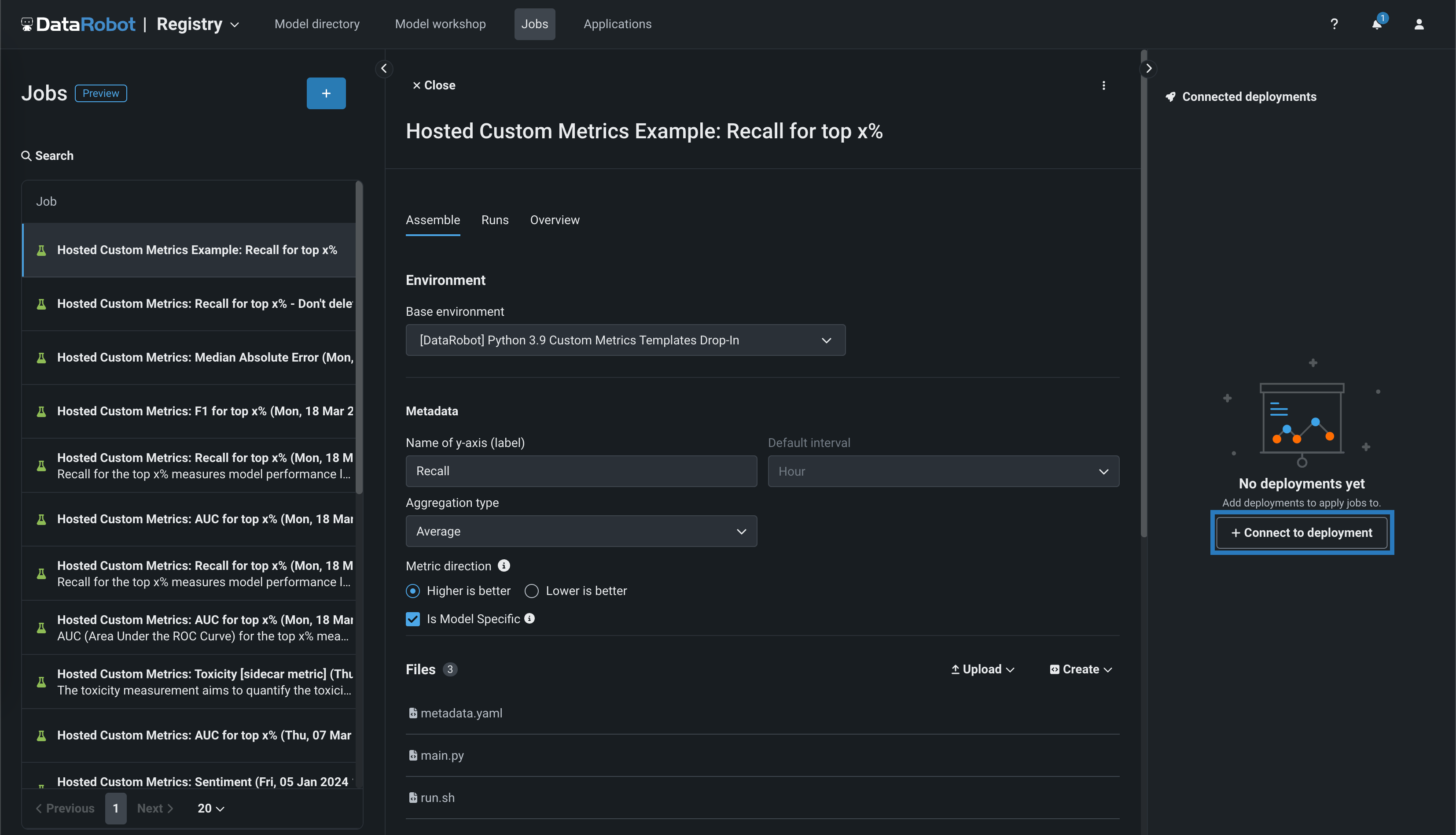
-
Edit the Custom metric name and select a Deployment ID, then, set a Baseline—the value used as a basis for comparison when calculating the x% better or x% worse values—and click Connect.
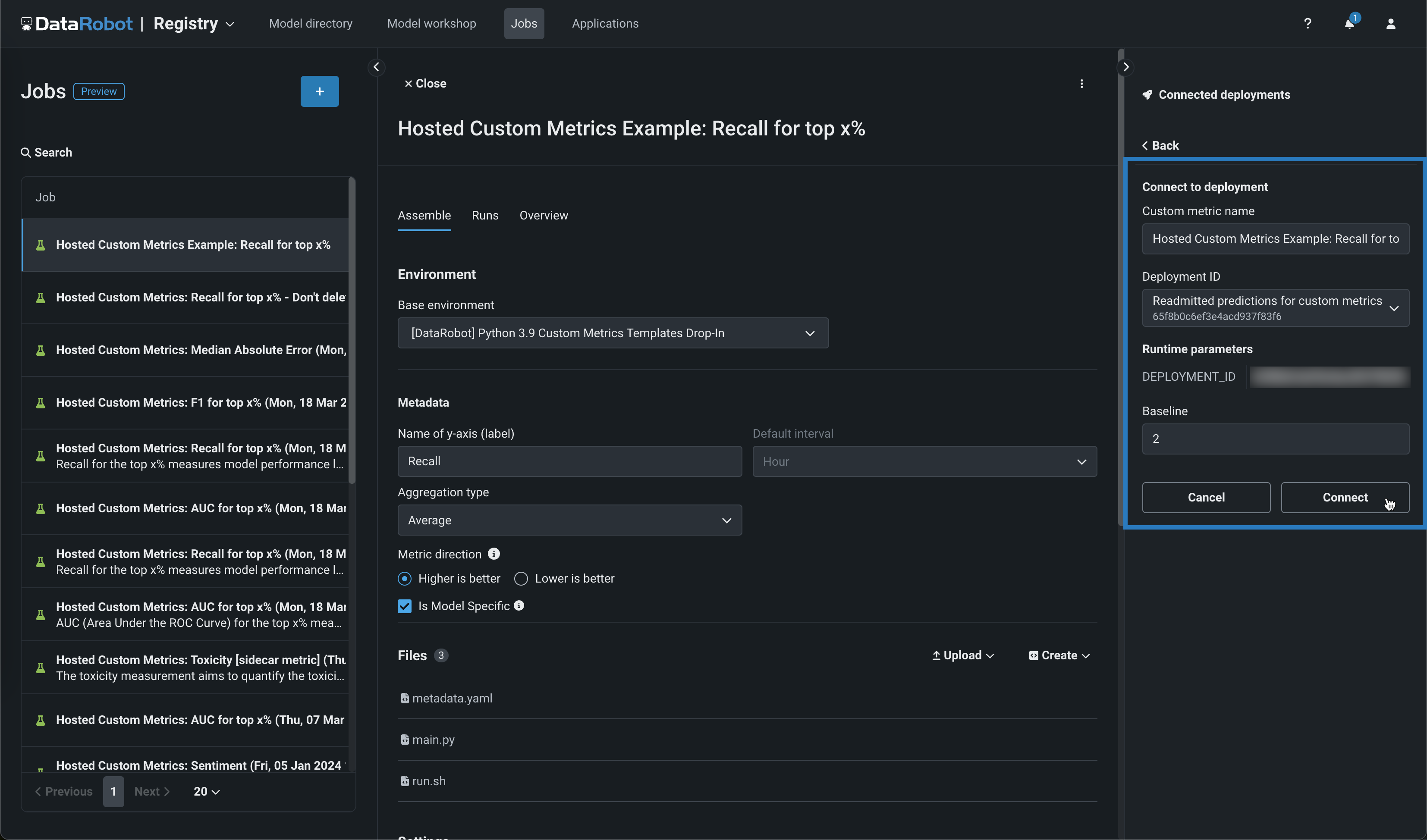
You can connect up to 10 deployments to a hosted custom metric job.
Connected deployments and runtime parameters
After you connect a deployment to a hosted custom metric job and schedule a run, you can't modify the
metadata.yamlfile for runtime parameters. You must disconnect all connected deployments to make any modifications to themetadata.yamlfile.
Create a hosted custom metric job from a template¶
本機能の提供について
The custom metric gallery requires hosted custom metrics and custom jobs and environments, which are off by default. この機能を有効にする方法については、DataRobotの担当者または管理者にお問い合わせください。
機能フラグ:ホストされたカスタム指標を有効にする、カスタムジョブを有効にする、Notebooksでカスタム環境を有効にする
To add a pre-made custom metric from a template:
-
In the Add custom metric panel, select a custom metric template applicable to your intended use case and click Create metric.
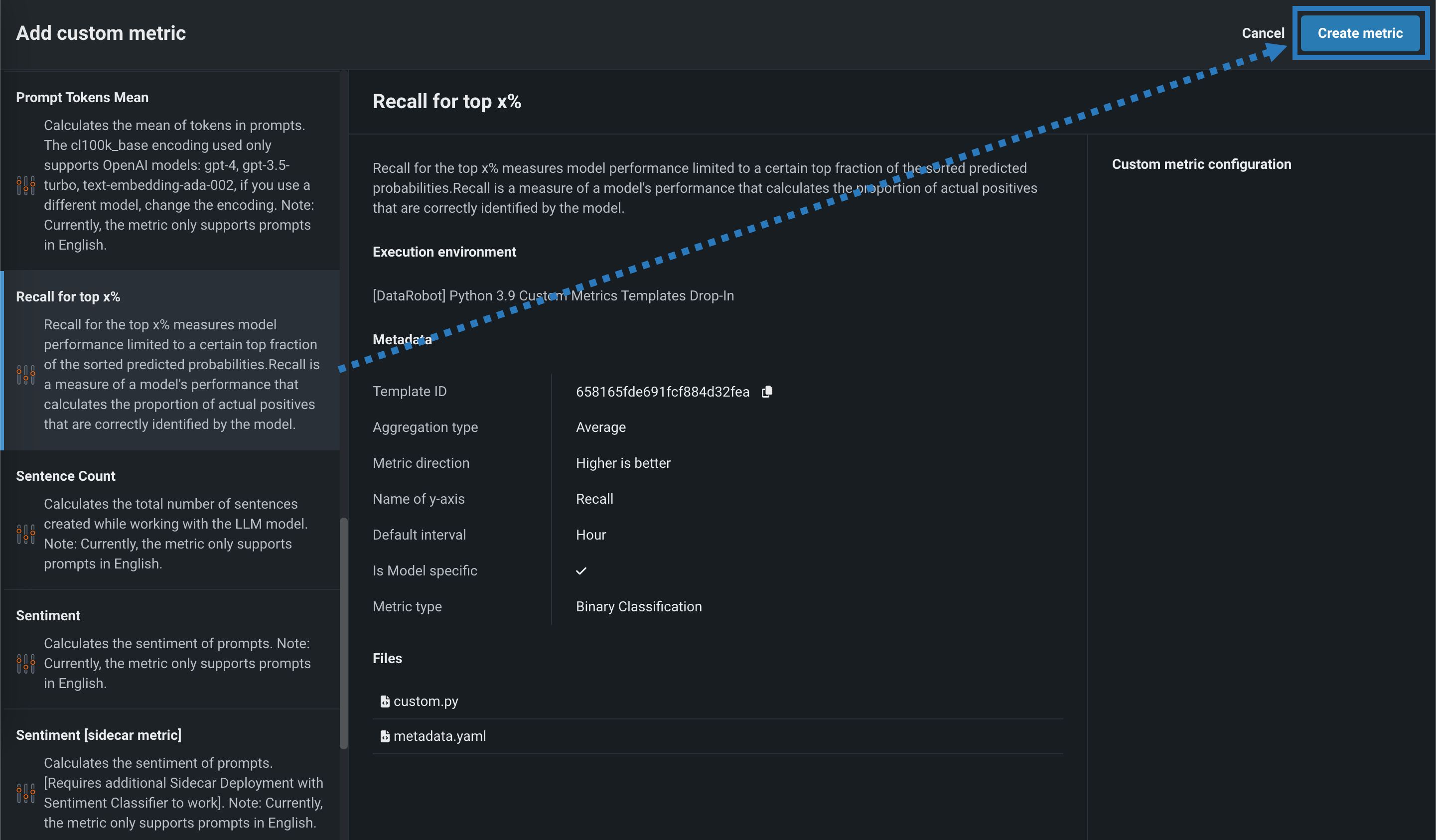
The new hosted custom metric opens on the Registry > Jobs tab.
-
On the Assemble tab, you can optionally modify the template's default name, Environment, Files, Settings, Resources, Runtime Parameters, or Key values, just as with a standard custom metric job.
-
In the Connected deployments panel, click + Connect to deployment.
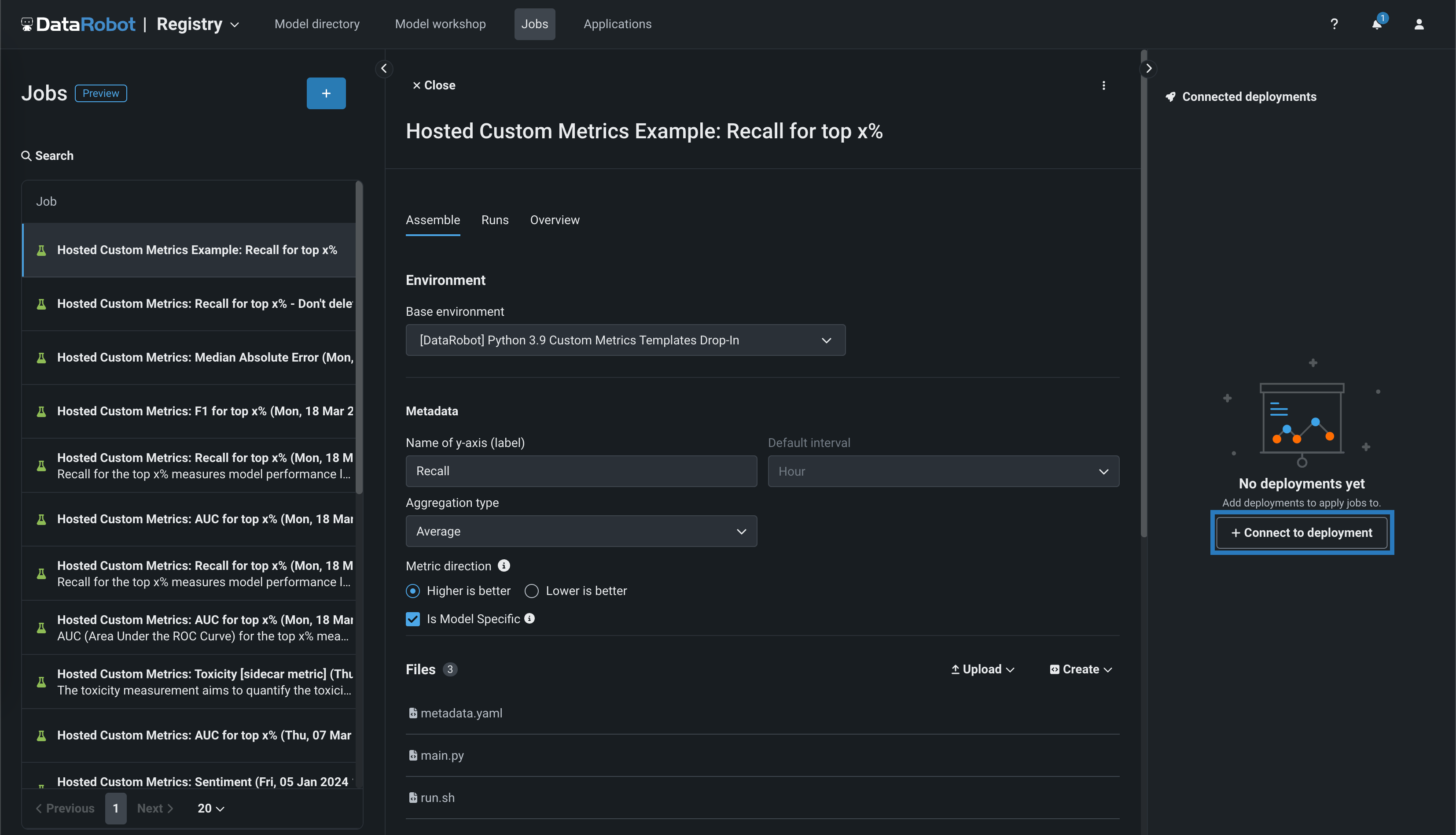
Connected deployments and runtime parameters
After you connect a deployment to a hosted custom metric job and schedule a run, you can't modify the
metadata.yamlfile for runtime parameters. You must disconnect all connected deployments to make any modifications to themetadata.yamlfile. -
Edit the Custom metric name and select a Deployment ID, then, set a Baseline—the value used as a basis for comparison when calculating the x% better or x% worse values—and click Connect.
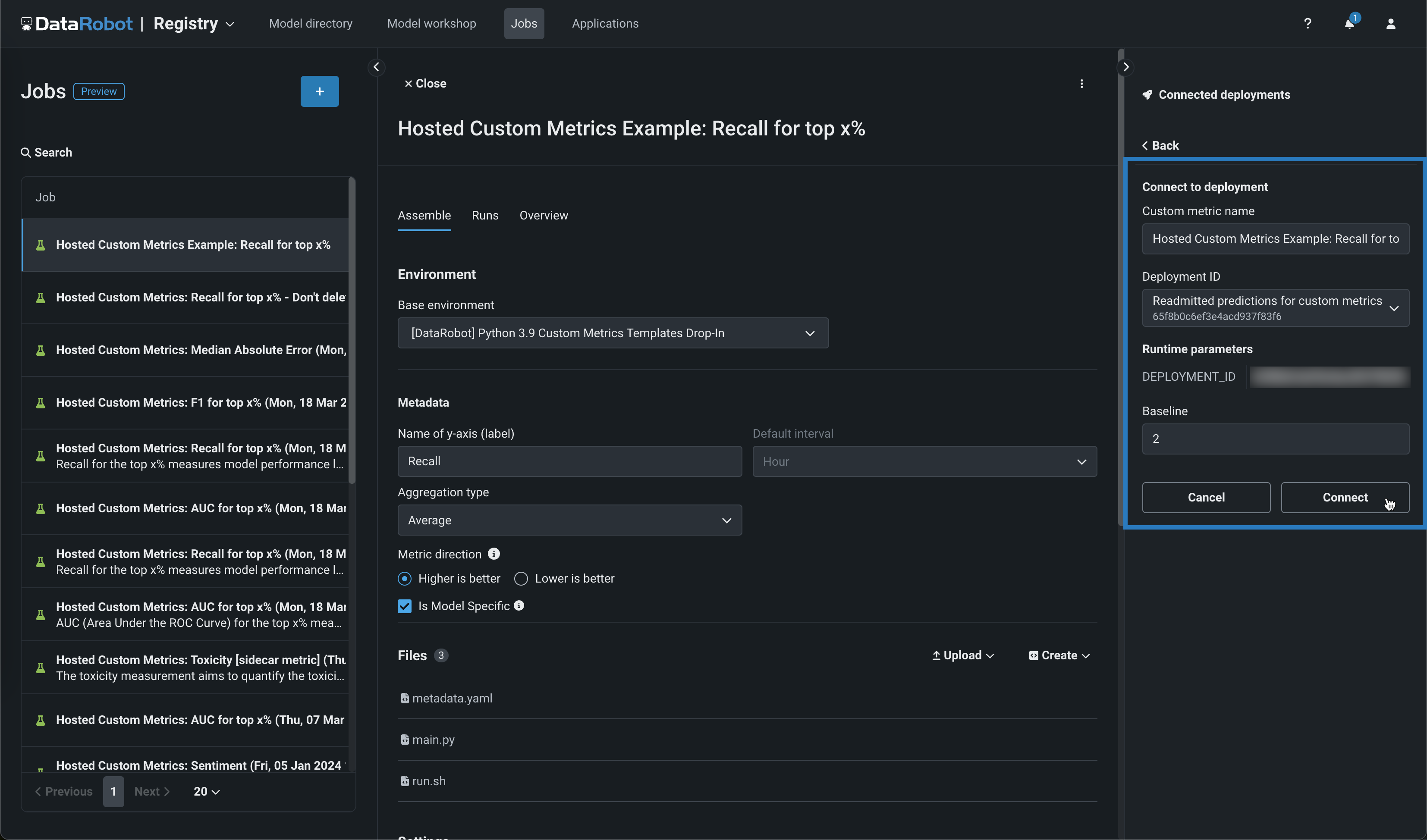
You can connect up to 10 deployments to a hosted custom metric job.
Sidecar metrics
If you selected a
[sidecar metric], when you open on the Assemble tab, navigate to the Runtime Parameters section to set theSIDECAR_DEPLOYMENT_ID, associating the sidecar metric with the connected deployment required to calculate that metric. If you haven't deployed a model to calculate the metric, you can find pre-defined models for these metrics as global models.
Create a custom job for retraining¶
本機能の提供について
Code-based retraining custom jobs are off by default and require custom jobs and environments. この機能を有効にする方法については、DataRobotの担当者または管理者にお問い合わせください。
Feature flags: Enable Custom Job Based Retraining Polices, Enable Custom Jobs, Enable Notebooks Custom Environments
To create a custom job for code-based retraining:
-
新しいジョブのアセンブルタブで、編集アイコン()をクリックしてジョブ名を更新します。
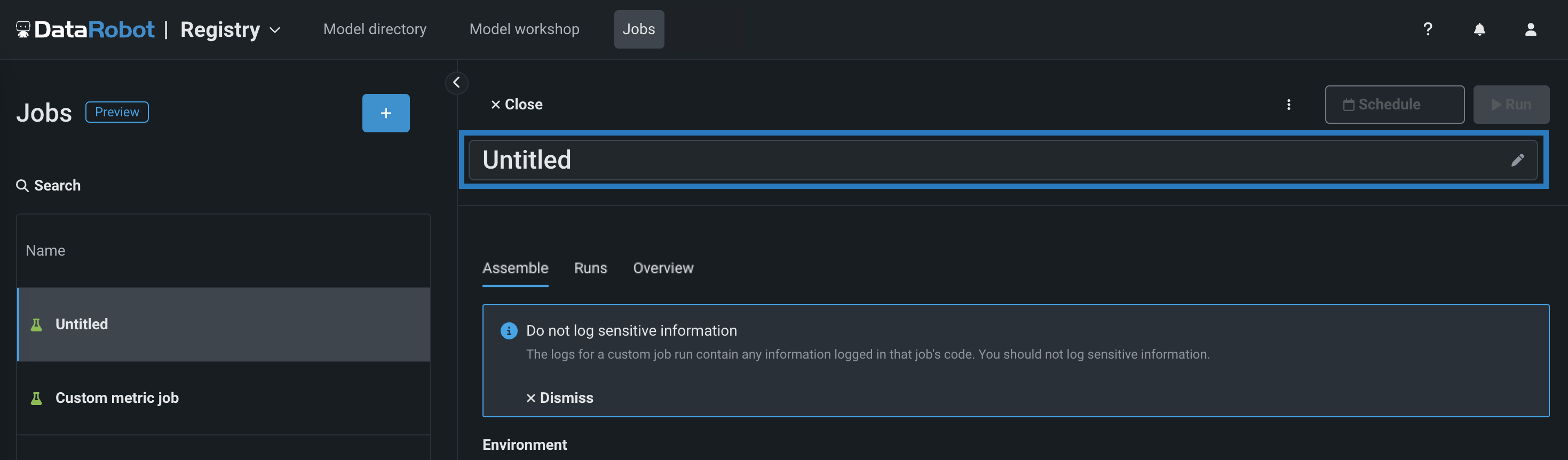
-
環境セクションで、ジョブの基本環境を選択します。
-
ファイルセクションで、カスタムジョブを構築します。 ボックスにファイルをドラッグするか、このセクションのオプションを使用して、カスタムジョブの構築に必要なファイルを作成またはアップロードします。
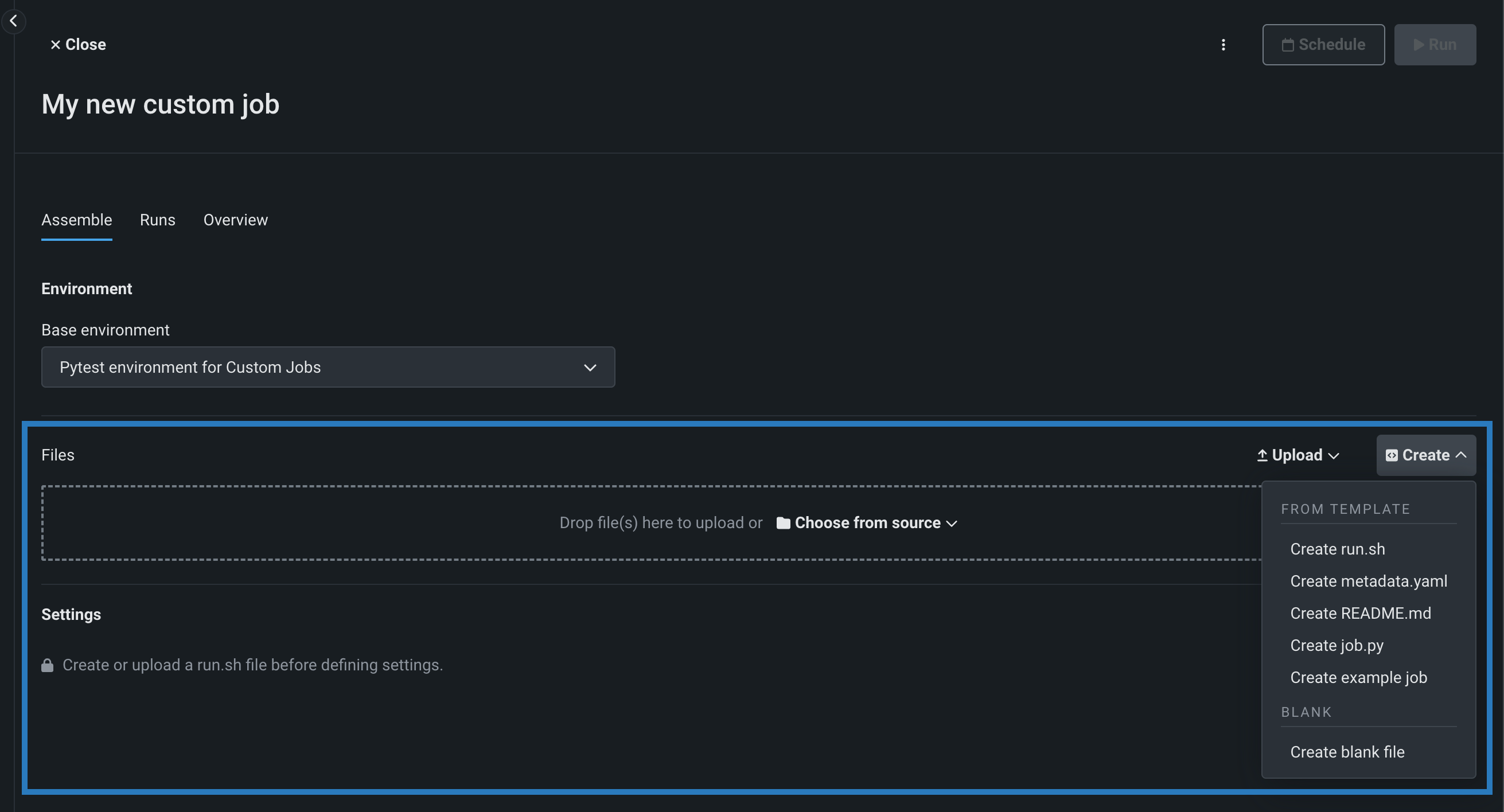
オプション 説明 ソース/アップロードから選択 既存のカスタムジョブファイル( run.sh、metadata.yaml、など)をローカルファイルまたはローカルフォルダーとしてアップロードします。作成 空のファイルまたはテンプレートを含んだファイルとして新しいファイルを作成し、カスタムジョブに保存します。 - run.shを作成:エントリーポイントファイルの基本的で編集可能な例を作成します。
- metadata.yamlを作成:ランタイムパラメーターファイルの基本的で編集可能な例を作成します。
- README.mdを作成:基本的で編集可能なREADMEファイルを作成します。
- job.pyを作成:実行時のパラメーターとデプロイをプリントするための基本的で編集可能なPythonジョブファイルを作成します。
- サンプルジョブを作成:すべてのテンプレートファイルを結合して、基本的で編集可能なカスタムジョブを作成します。 簡単にランタイムパラメーターを設定し、このサンプルジョブを実行できます。
- 空白ファイルを作成:空のファイルを作成します。 名称未設定の横にある編集アイコン()をクリックしてファイル名と拡張子を入力し、カスタムコンテンツを追加します。 次のステップでは、カスタム名とコンテンツを使用して、このように作成されたファイルをエントリーポイントとして識別できます。 新しいファイルを設定したら、保存をクリックします。
ファイルの置き換え
既存のファイルと同じ名前の新しいファイルを追加する場合、保存をクリックすると、ファイルセクションで古いファイルが置き換えられます。
-
設定セクションで、ジョブのエントリーポイントシェル(
.sh)ファイルを設定します。run.shファイルを追加した場合、そのファイルがエントリーポイントです。それ以外の場合は、ドロップダウンリストからエントリーポイントシェルファイルを選択する必要があります。 エントリーポイントファイルでは、複数のジョブファイルを調整できます。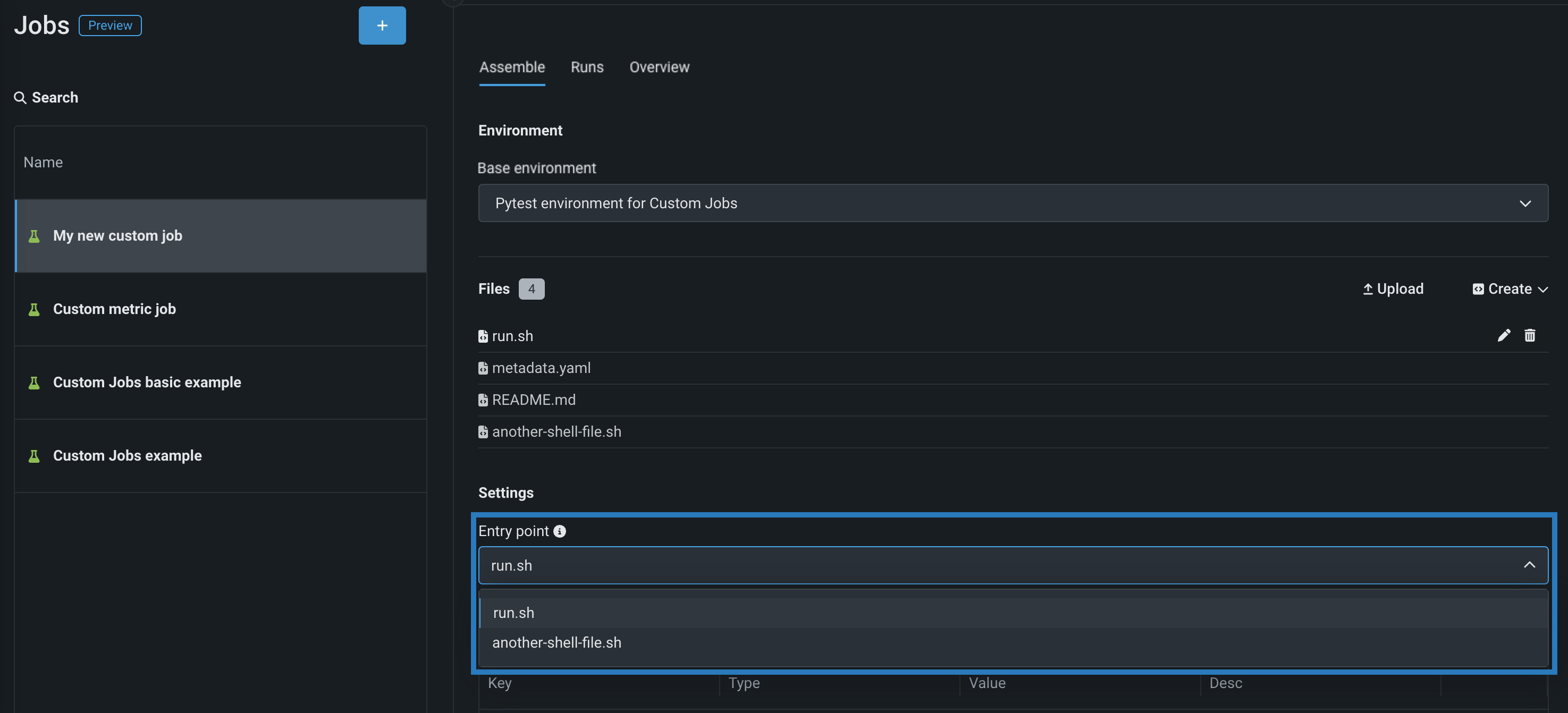
-
セクションヘッダーの横にあるリソースセクションで 編集をクリックし、以下を設定します。
本機能の提供について
カスタムジョブのリソースバンドルはプレビュー機能として提供され、デフォルトではオフになっています。 この機能を有効にする方法については、DataRobotの担当者または管理者にお問い合わせください。
機能フラグ:リソースのバンドルを有効にする
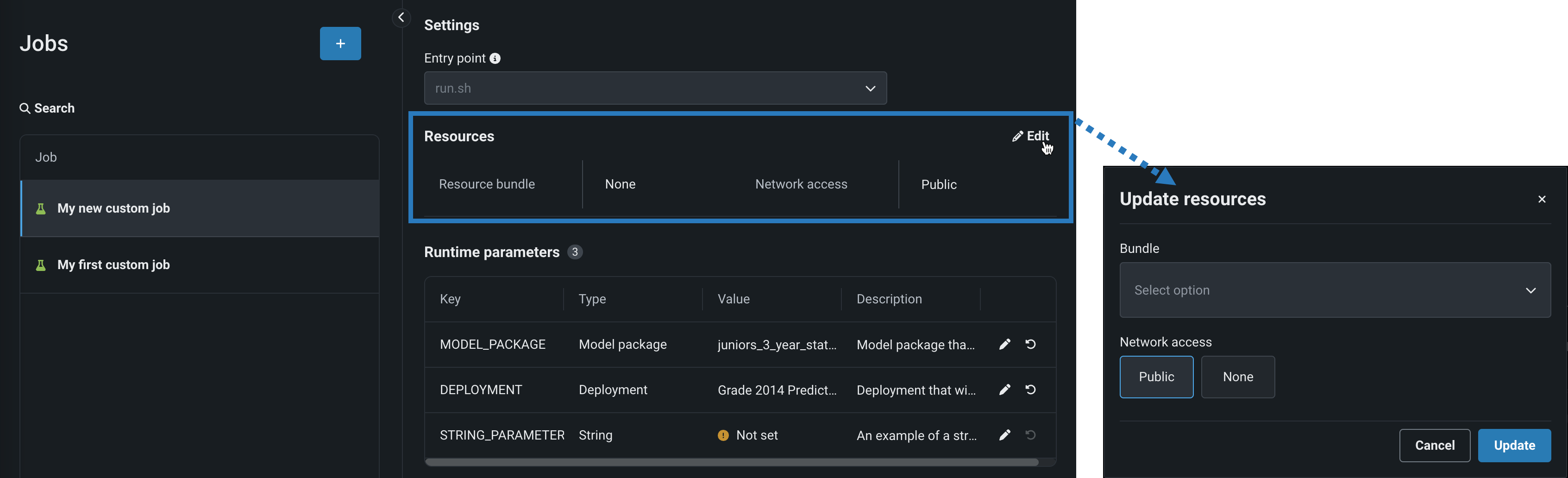
設定 説明 リソースバンドル プレビュー機能 カスタムジョブが実行に使用するリソースを設定します。 ネットワークアクセス カスタムジョブのエグレストラフィックを設定します。 ネットワークアクセスで、以下のいずれかを選択します。 - パブリック:デフォルト設定。 カスタムジョブは、パブリックネットワーク内の任意の完全修飾ドメイン名(FQDN)にアクセスして、サードパーティのサービスを利用できます。
- なし:カスタムジョブはパブリックネットワークから隔離され、サードパーティのサービスにアクセスできません。
デフォルトのネットワークアクセス
_マネージドAIプラットフォーム_では、ネットワークアクセスはデフォルトでパブリックに設定されていますが、変更可能です。 _セルフマネージドAIプラットフォーム_では、ネットワークアクセスはデフォルトでなしに設定されており、制限があります。ただし、管理者は、DataRobotプラットフォームの設定時にこれを変更できます。 詳細については、DataRobotの担当者または管理者にお問い合わせください。
-
(オプション)
metadata.yamlファイルをアップロードした場合は、設定したい各キー値の行の編集アイコン()をクリックして、ランタイムパラメーターを定義します。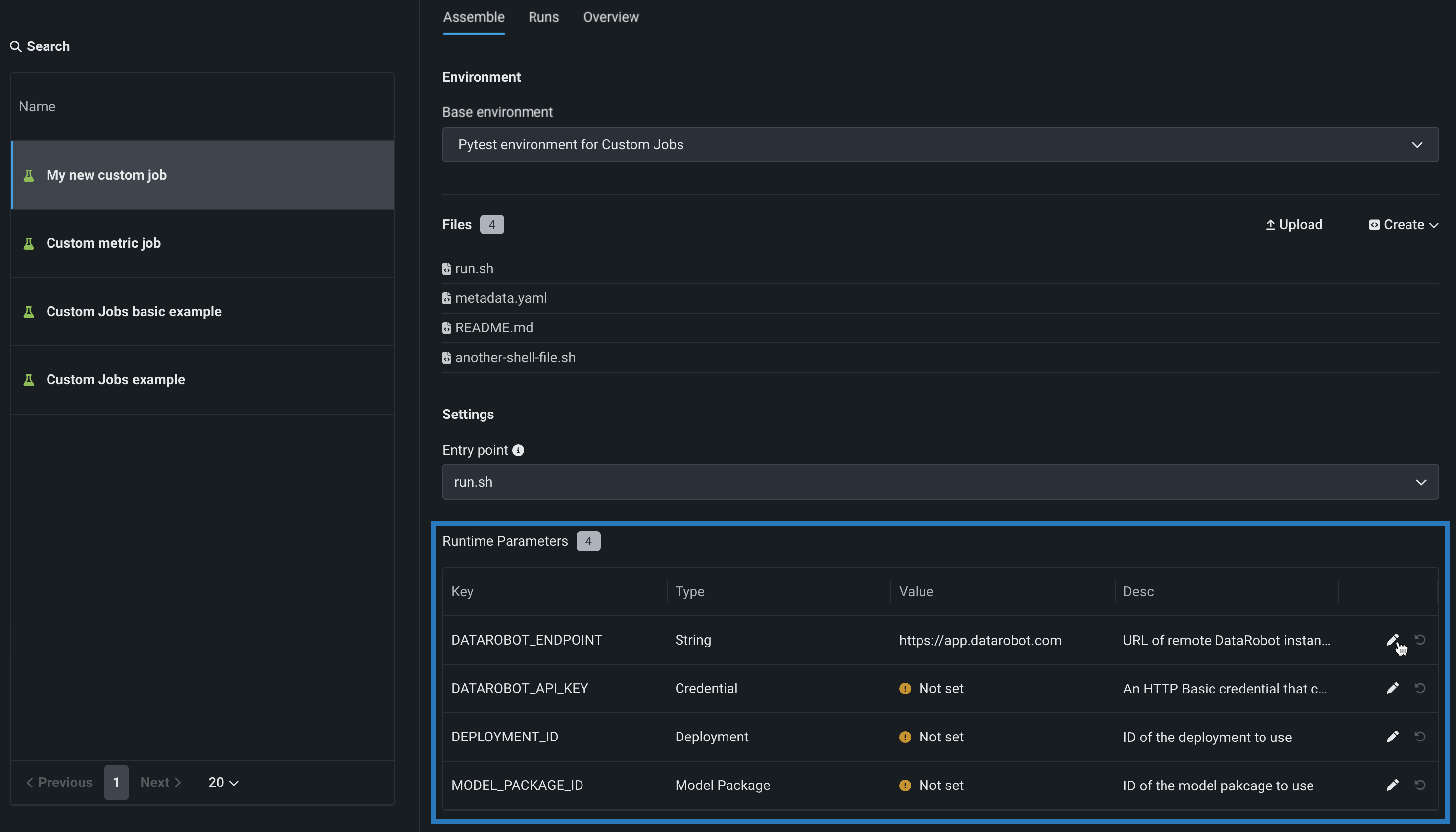
-
(オプション)タグ、指標、トレーニングパラメーター、アーティファクトに対して追加のキー値を設定します。
After you create a custom job for retraining, you can add it to a deployment as a retraining policy.
Create a custom job for notifications¶
To create a custom job for notifications:
-
新しいジョブのアセンブルタブで、編集アイコン()をクリックしてジョブ名を更新します。
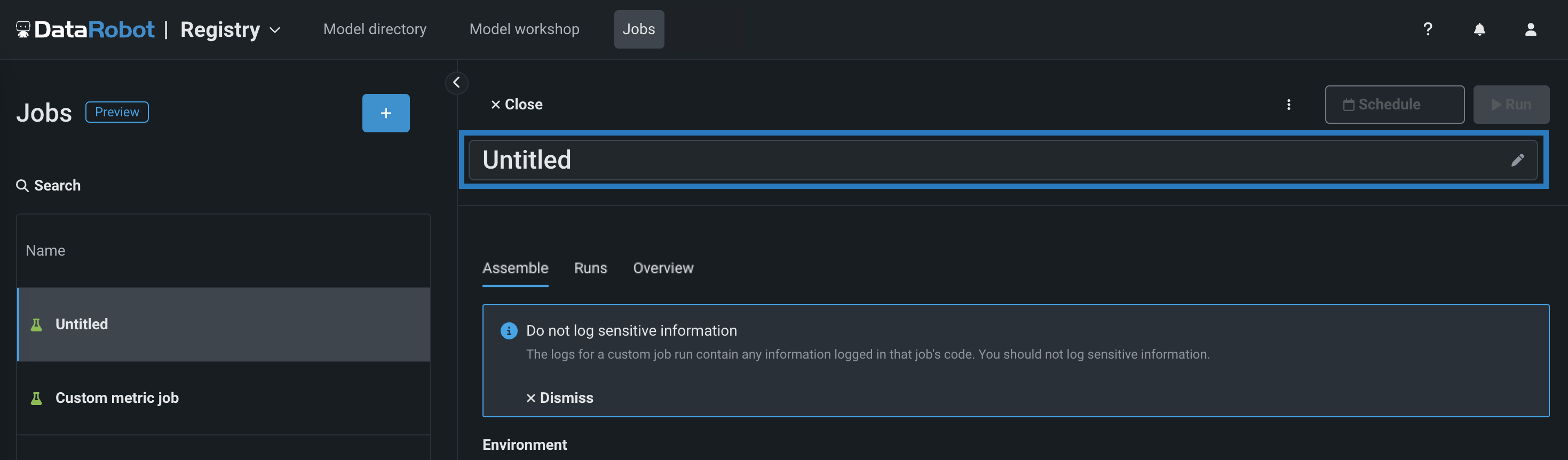
-
環境セクションで、ジョブの基本環境を選択します。
-
ファイルセクションで、カスタムジョブを構築します。 ボックスにファイルをドラッグするか、このセクションのオプションを使用して、カスタムジョブの構築に必要なファイルを作成またはアップロードします。
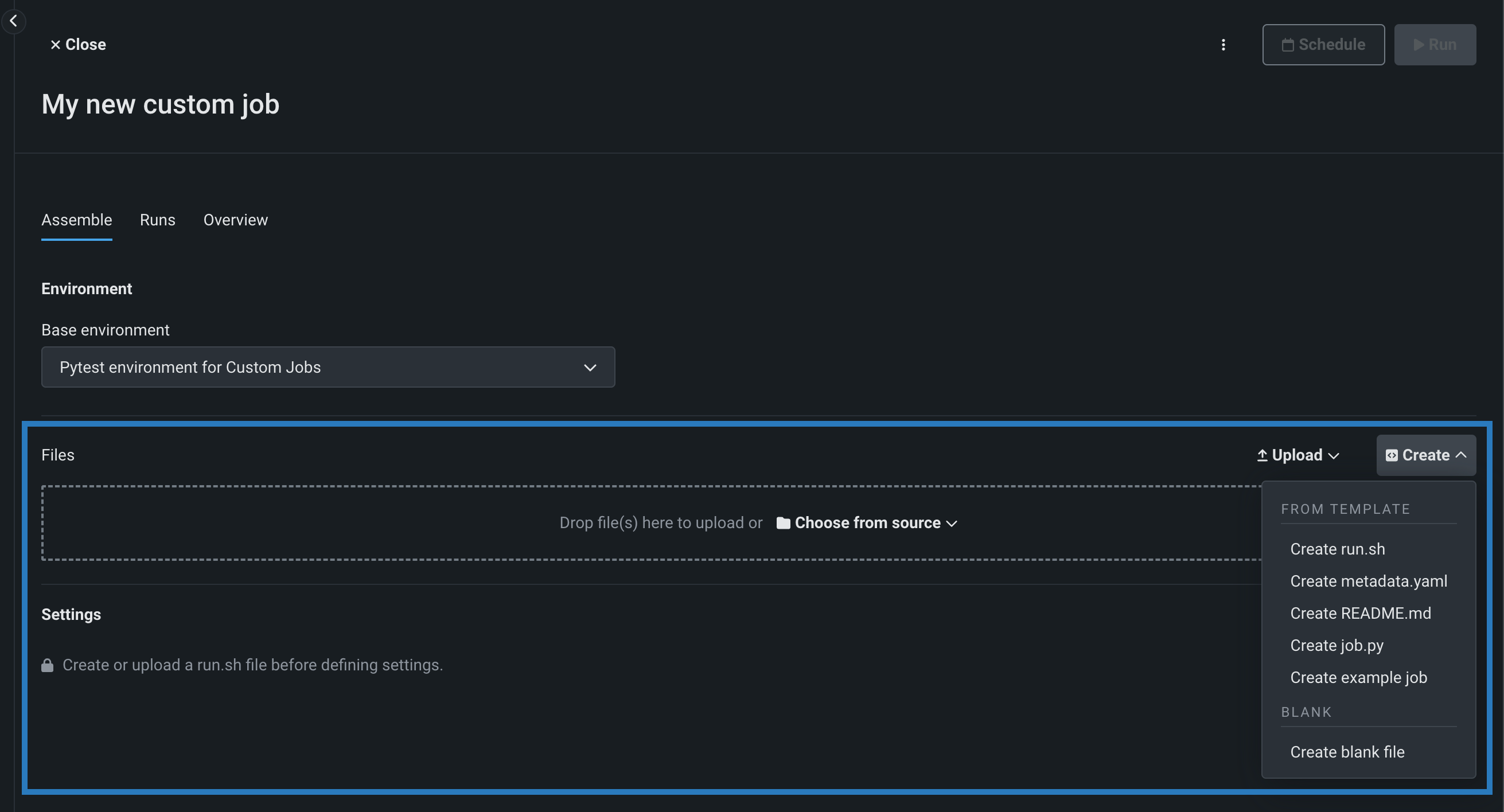
オプション 説明 ソース/アップロードから選択 既存のカスタムジョブファイル( run.sh、metadata.yaml、など)をローカルファイルまたはローカルフォルダーとしてアップロードします。作成 空のファイルまたはテンプレートを含んだファイルとして新しいファイルを作成し、カスタムジョブに保存します。 - run.shを作成:エントリーポイントファイルの基本的で編集可能な例を作成します。
- metadata.yamlを作成:ランタイムパラメーターファイルの基本的で編集可能な例を作成します。
- README.mdを作成:基本的で編集可能なREADMEファイルを作成します。
- job.pyを作成:実行時のパラメーターとデプロイをプリントするための基本的で編集可能なPythonジョブファイルを作成します。
- サンプルジョブを作成:すべてのテンプレートファイルを結合して、基本的で編集可能なカスタムジョブを作成します。 簡単にランタイムパラメーターを設定し、このサンプルジョブを実行できます。
- 空白ファイルを作成:空のファイルを作成します。 名称未設定の横にある編集アイコン()をクリックしてファイル名と拡張子を入力し、カスタムコンテンツを追加します。 次のステップでは、カスタム名とコンテンツを使用して、このように作成されたファイルをエントリーポイントとして識別できます。 新しいファイルを設定したら、保存をクリックします。
ファイルの置き換え
既存のファイルと同じ名前の新しいファイルを追加する場合、保存をクリックすると、ファイルセクションで古いファイルが置き換えられます。
-
設定セクションで、ジョブのエントリーポイントシェル(
.sh)ファイルを設定します。run.shファイルを追加した場合、そのファイルがエントリーポイントです。それ以外の場合は、ドロップダウンリストからエントリーポイントシェルファイルを選択する必要があります。 エントリーポイントファイルでは、複数のジョブファイルを調整できます。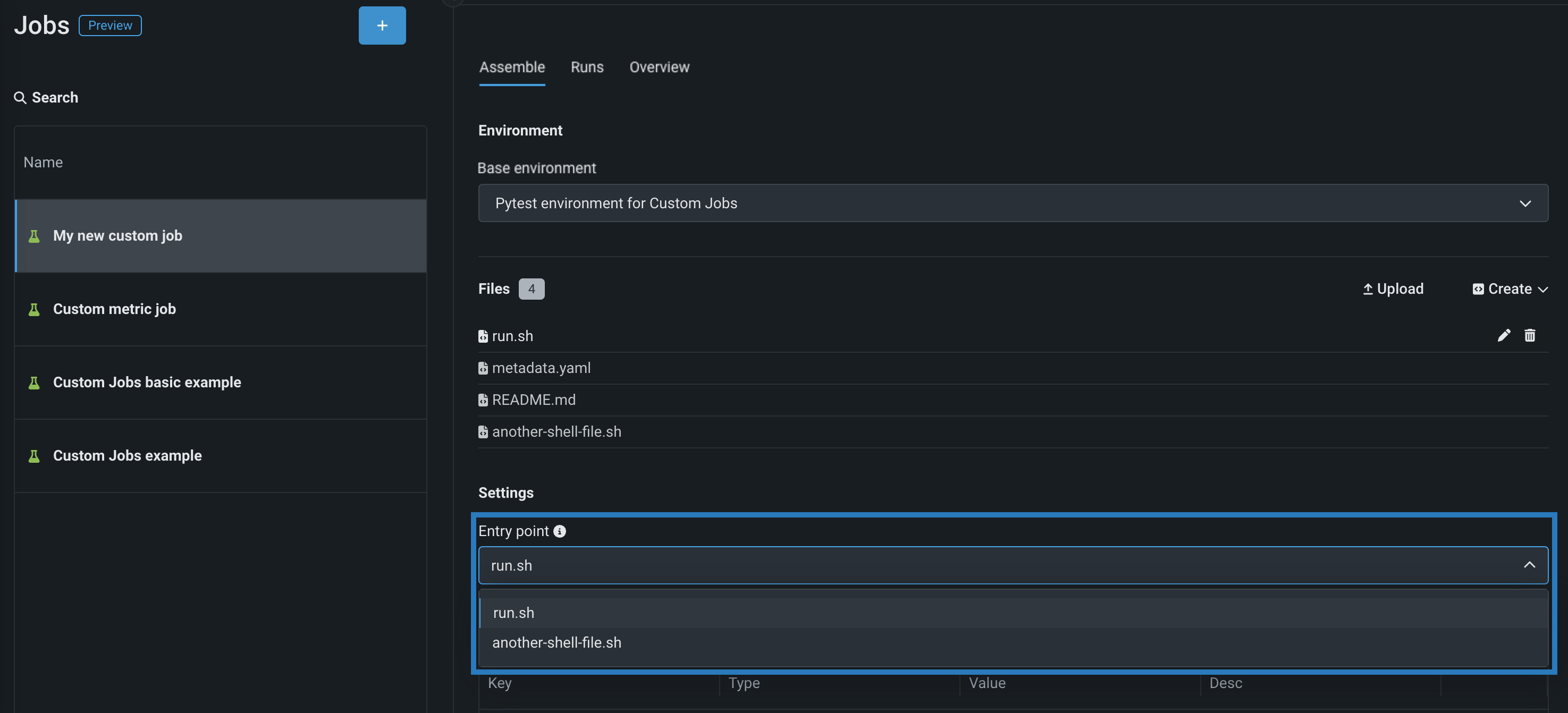
-
セクションヘッダーの横にあるリソースセクションで 編集をクリックし、以下を設定します。
本機能の提供について
カスタムジョブのリソースバンドルはプレビュー機能として提供され、デフォルトではオフになっています。 この機能を有効にする方法については、DataRobotの担当者または管理者にお問い合わせください。
機能フラグ:リソースのバンドルを有効にする
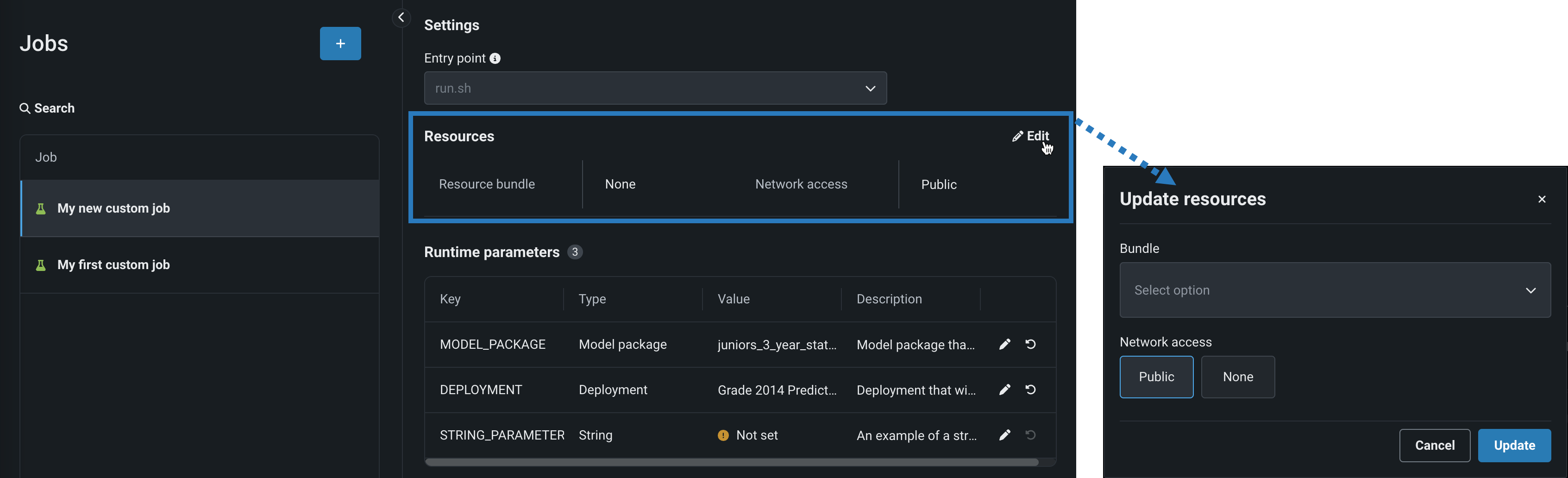
設定 説明 リソースバンドル プレビュー機能 カスタムジョブが実行に使用するリソースを設定します。 ネットワークアクセス カスタムジョブのエグレストラフィックを設定します。 ネットワークアクセスで、以下のいずれかを選択します。 - パブリック:デフォルト設定。 カスタムジョブは、パブリックネットワーク内の任意の完全修飾ドメイン名(FQDN)にアクセスして、サードパーティのサービスを利用できます。
- なし:カスタムジョブはパブリックネットワークから隔離され、サードパーティのサービスにアクセスできません。
デフォルトのネットワークアクセス
_マネージドAIプラットフォーム_では、ネットワークアクセスはデフォルトでパブリックに設定されていますが、変更可能です。 _セルフマネージドAIプラットフォーム_では、ネットワークアクセスはデフォルトでなしに設定されており、制限があります。ただし、管理者は、DataRobotプラットフォームの設定時にこれを変更できます。 詳細については、DataRobotの担当者または管理者にお問い合わせください。
-
(オプション)
metadata.yamlファイルをアップロードした場合は、設定したい各キー値の行の編集アイコン()をクリックして、ランタイムパラメーターを定義します。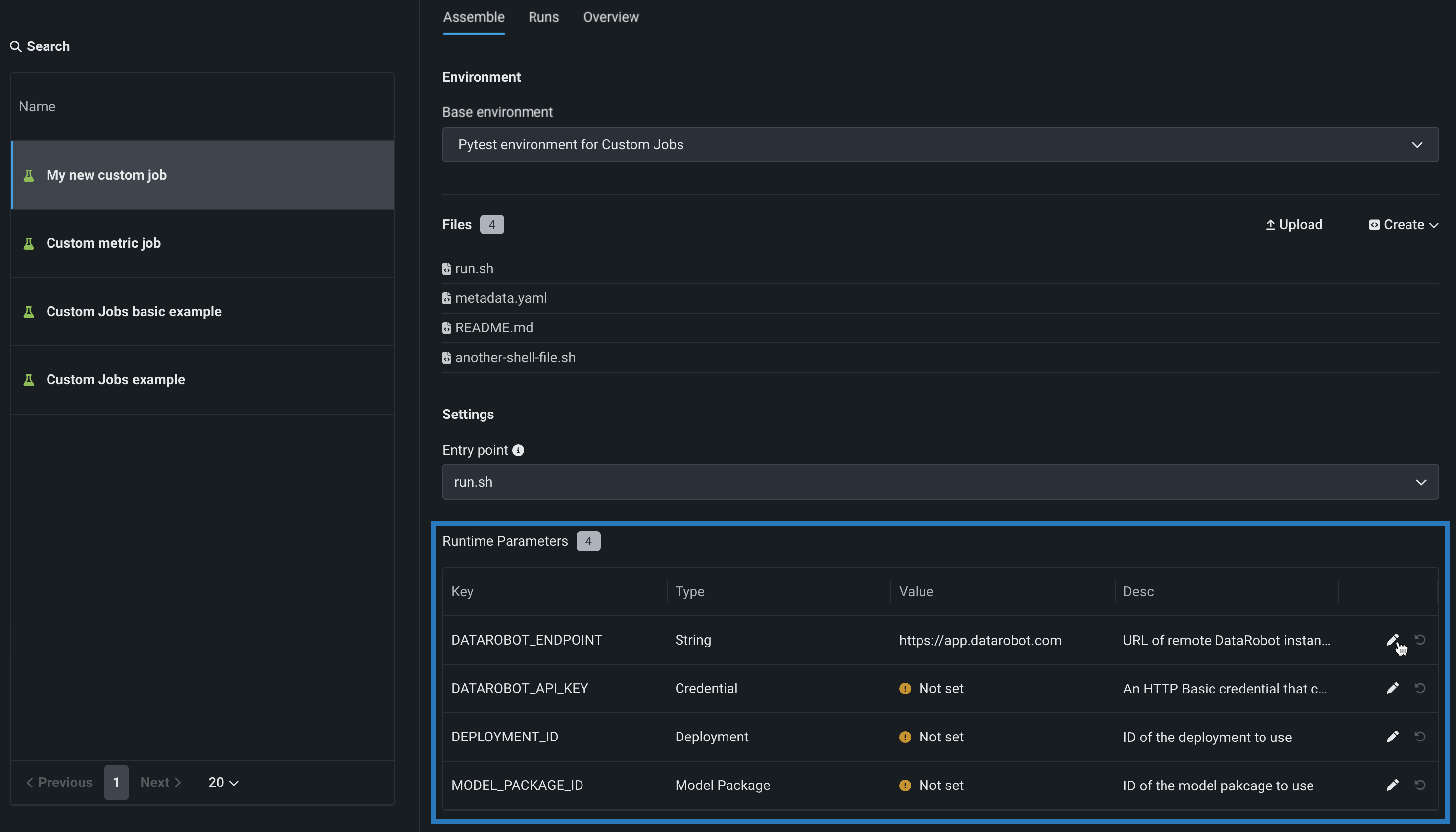
-
(オプション)タグ、指標、トレーニングパラメーター、アーティファクトに対して追加のキー値を設定します。
After you create a custom job for notifications, you can add it to a notification template as a notification channel.